media programming 수업에서 에러 때문에 vscode가 안 돌아가는 일이 있었다.
그 에러는 바로 아래와 같은 No module named 'cv2'
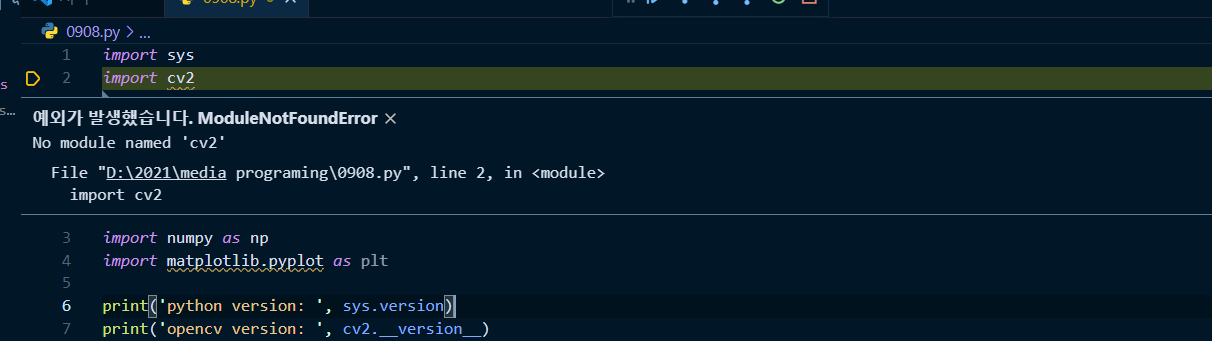
이 에러를 고치려 무작정 모듈 설치를 시작했지만, 터미널 창이나 아나콘다 설정에서도 모두 다 해결되지 않았다.
이유는 바로 파이썬 버전이 여러 개 있을 때 다른 데 설치하고 vscode에서는 엉뚱한 버전을 사용하기 있었기 때문이었고 + 이럴 땐 가상환경으로 여기서 쓸 버전에 모듈을 설치하면 된다.
아래와 같이 버전 관리를 해주자!
1) vscode가 사용하고 있는 파이썬 버전 확인
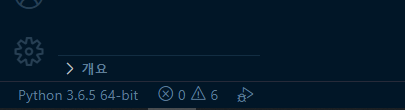
나 같은 경우는 3.6.5를 사용하고 있었다.
하지만 cv2는 3.9에서 사용할 예정이었기 때문에 3.9 버전으로 환경을 바꿔야한다.
2) Ctrl + Shift + P 단축키 입력 후 -> Python Interpreter 입력 -> Python: Select Interpreter 클릭
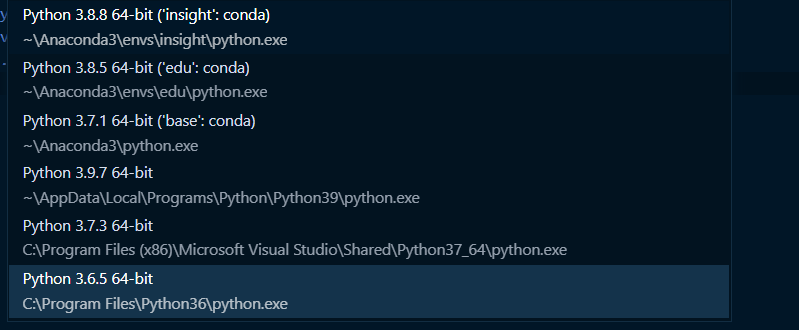
컴퓨터에 설치된 파이썬 버전 중에 vscode 인터프리터에서 어떤 버전을 사용할지 선택할 수 있다.
여기서 자신이 모듈을 설치한 버전을 골라서 쓰면 되는 거다.
나는 앞서 언급했듯이 3.9를 써야했기 때문에 현재 사용중이던 3.6.5를 다른 버전으로 바꿔야한다.
근데 망알 놈의 나는 아무 생각 없이 파이썬을 다운 받았기에 뭐가 너무 많았다...
심지어 3.9는 제대로 뜨지도 않았다.
이럴 땐 path나 시스템 변수 말고 걍 이 프로그램을 위한 가상환경을 만들어주는 것이 편-안.
3) 가상 환경을 이용하여 버전 속에 모듈 설치
- myenv라는 이름을 가진 3.9 버전 파이썬 가상환경을 만든다.
conda create -n myenv python=3.9- myenv를 활성화시킨다.
conda activate myenv- 활성화된 버전 안에 cv2를 사용할 수 있는 모듈을 설치한다!
pip install opencv-python
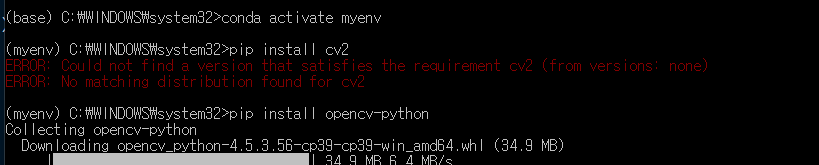
위와 같이 ( ) 괄호 안에 환경이 base에서 가상환경인 myenv로 바뀐 것을 볼 수 있다.
이 과정을 마치고 vscode의 인터프리터 설정( 2번째 단계 )으로 들어와 보면..!
4) 모듈을 설치한 특정 파이썬 버전 가상환경을 인터프리터로 사용할 수 있게 된다.

자 이젠 cv2모듈도 사용할 수 있고, 보다 손쉽게 파이썬 버전 관리를 할 수 있다. 해결 완료 !
나처럼 막 다운 받다가 꼬이는 일이 없기를 바라며... 이 글이 당신한테 도움 되기를!
'Technology > Info' 카테고리의 다른 글
| m1 맥북 소리까지 화면기록하는 법 (0) | 2022.03.22 |
|---|---|
| zsh: parse error near `\n' - npm 설치 오류 (1) | 2022.02.08 |
| 구글 애드센스 광고 넣은 후기 (0) | 2021.11.16 |
| git/github #1 CLI로 시작하기 [commit, push, pull] (0) | 2021.08.22 |
